inviter à commander avec
Projets partagés
Partagez vos projets photo
finis avec vos amis et votre famille
Disponible sur Motif pour Mac et iOS
inviter à commander avec
Projets partagés
Partagez vos projets photo avec vos amis et votre famille
Disponible dès maintenant sur Disponible sur Motif pour Mac et iOS

Vous pouvez facilement partager vos projets photo terminés
à partir des applications Motif
Avez-vous déjà créé un livre photo ou un calendrier et souhaité que vos amis et votre famille puissent le commander facilement ?
Nous avons simplifié le partage de vos livres photo et calendriers terminés avec les personnes de votre choix, leur permettant de les visualiser en toute sécurité et de les commander directement depuis Motif. Avec Shared Projects, il n’a jamais été aussi simple de partager vos moments précieux avec vos proches.
Shared Projects est disponible dans les applications Motif pour Mac et iOS. Partagez tout livre fini, qu’il s’agisse de Layflat, de couverture rigide ou souple, ainsi que des calendriers photo.
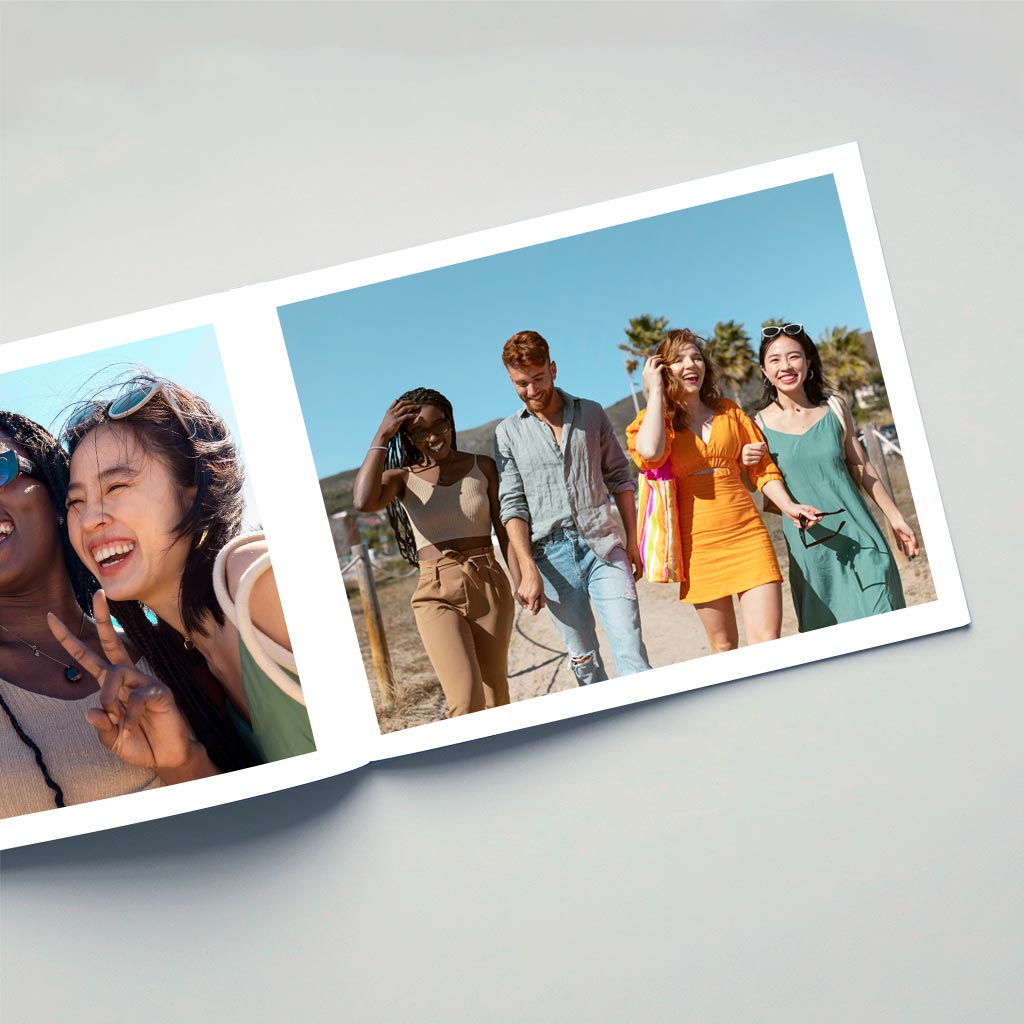
Avez-vous déjà créé un livre photo et souhaité que vos amis et votre famille puissent le commander facilement ?
Nous avons fait en sorte qu'il soit facile pour vous de partager votre livre photo terminé avec les personnes de votre choix, en leur donnant la possibilité de le visualiser et de le commander en toute sécurité directement à partir de Motif. Avec les projets partagés, il est plus facile que jamais de partager vos moments importants avec vos proches.
Actuellement, les projets partagés ne sont disponibles pour les livres à couverture rigide que dans les applications Motif Mac et iOS. Mais ne vous inquiétez pas ! D'ici peu, vous pourrez utiliser cette fonctionnalité pour tous les produits que nous proposons.
Partager des livres photo et calendriers
avec des amis, des membres de la famille, des collègues, des organisations, etc.

Activités scolaires et de jeunesse
Immortalisez la joie d’une saison de baseball, l’excitation d’une sortie scolaire ou l’enthousiasme d’une pièce de théâtre avec un livre photo ou un calendrier personnalisé. Partagez-le avec les parents, les enseignants ou les membres de l’équipe, afin qu’ils puissent commander leur propre exemplaire et chérir ces souvenirs pour toujours.

Voyages en groupe
Vous souvenez-vous de ce séjour au ski à Aspen ? Ou de cette sortie de pêche en mer avec vos amis les plus proches ? Créez un livre photo ou un calendrier commémoratif que vous pourrez tous apprécier, puis partagez-le avec votre groupe d’amis afin qu’ils puissent également le commander.

Réunions de famille
Faites durer les rires et l’amour de votre réunion de famille avec un livre photo ou un calendrier qui met en valeur vos moments précieux. Créez un projet photo pour immortaliser cet événement, puis partagez-le avec vos proches afin qu’ils puissent commander leur propre exemplaire.

Clubs et organisations
Que ce soit la camaraderie de votre groupe d’observation des oiseaux, le dévouement de votre club de cyclisme ou la vision artistique de votre association de photographie locale, transformez vos passions communes en un livre photo ou un calendrier que les membres chériront.
Partager aujourd'hui en 3 étapes faciles
avec des amis, des membres de la famille, des collègues, des organisations, etc.
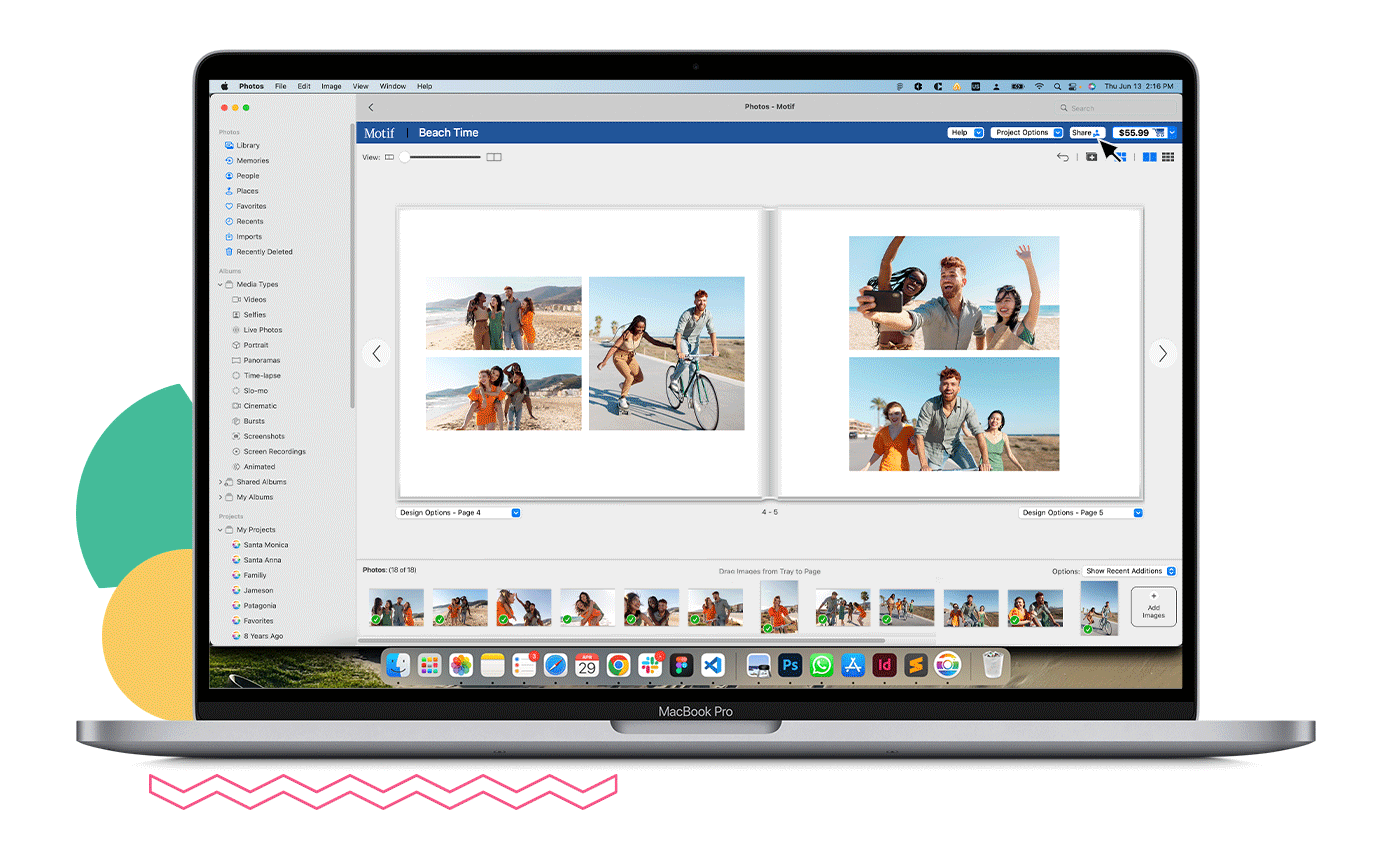
01
CRÉERCréez votre livre photo ou calendrier avec l’application Motif pour Mac ou iOS.
02
PARTAGERUne fois votre projet photo terminé, cliquez sur le bouton « Partager » en haut à droite de l’écran de conception.
03
COMMANDESuivez les instructions pour inviter vos amis, décrire votre projet et visiter votre page de partage unique. Vous et vos amis pourrez y visualiser et commander votre projet en toute sécurité.
Questions fréquemment posées
Un Shared Project est un projet photo que vous créez et partagez avec qui vous voulez, leur permettant de le visualiser en toute sécurité et de le commander directement depuis Motif. Vous pouvez partager tout projet de livre photo ou de calendrier depuis l’application Motif pour Mac ou iOS.
Vous pouvez partager un projet Motif en créant un livre photo ou un calendrier dans l’application Motif pour Mac ou iOS. Cliquez ensuite sur le bouton Partager en haut à droite de votre écran de création. Il vous sera demandé de saisir les adresses e-mail des personnes avec qui vous souhaitez partager votre projet, et vous aurez la possibilité d’ajouter un titre et une description personnalisés de votre livre. Nous enverrons un e-mail à toutes les personnes que vous avez invitées et créerons une page web sécurisée où vous et vos contacts pourrez visualiser et commander votre livre.
Vous pouvez partager tous les types de livres photo (Layflat, couverture rigide et souple) et de calendriers créés avec Motif. Vous pouvez partager de nouveaux projets de livres photo et de calendriers ainsi que des projets existants.
Les projets ne peuvent pas être modifiés une fois qu'ils ont été partagés. Si vous devez apporter des modifications à votre projet après l'avoir partagé, deux possibilités s'offrent à vous. Tout d'abord, vous pouvez supprimer la page de partage du projet, apporter des modifications à votre projet existant, puis le partager à nouveau pour générer une nouvelle page de partage. Vous pouvez également dupliquer votre projet existant, apporter des modifications aux projets dupliqués, puis partager le projet dupliqué pour générer une nouvelle page de partage.
En tant que créateur d'un projet partagé, vous pouvez supprimer votre projet en visitant sa page de partage et en cliquant sur le bouton Supprimer la page de partage. Cela ne supprimera pas le projet de votre application Motif, mais seulement la page de partage utilisée par vos invités pour visualiser et commander votre projet. Si vous souhaitez partager à nouveau ou commander à nouveau un projet partagé précédemment supprimé, vous devrez créer un nouveau projet partagé en cliquant sur le bouton Partager.
Les invités à votre page de partage n'auront pas la possibilité de supprimer votre projet partagé et ne pourront pas l'acheter après sa suppression.
Une page de partage de projet est une page web sécurisée et privée, créée spécifiquement pour le projet que vous partagez. En tant que créateur, votre page de partage vous permet de visualiser votre projet et de gérer les personnes qui y ont accès. Vous pouvez y modifier le titre et la description de votre projet, inviter ou supprimer des personnes, et supprimer le projet partagé si nécessaire. Vous recevrez l'URL unique de votre page de partage lors de la dernière étape du partage de votre projet et pourrez accéder à tous les projets partagés dans la section Partagés par moi du site Mimeo Photos.
Le créateur et les invités pourront visualiser et commander le projet en toute sécurité directement à partir de la page de partage. Les invités recevront l'URL de la page de partage dans leur courrier électronique d'invitation et pourront également accéder à tous les projets partagés dans la section Partagés avec moi du site Mimeo Photos.
Lorsque vous partagez votre projet, vous pouvez saisir ou coller jusqu'à 50 adresses électroniques de personnes avec lesquelles vous souhaitez partager votre projet. Une fois le projet partagé, vous pouvez visiter votre page de partage pour inviter d'autres personnes ou supprimer celles qui ont déjà été invitées. Pour ajouter ou supprimer des invités, il vous suffit de faire défiler la page de partage et d'utiliser les boutons Ajouter un invité ou Supprimer l'accès sous l'aperçu du projet. Les nouveaux invités recevront une invitation par courriel au projet partagé. En revanche, les personnes que vous supprimez ne recevront pas de notification concernant la perte d'accès.
Une fois que vous aurez réussi à partager votre projet, vous recevrez une URL unique qui vous conduira directement à votre page de partage. Vous pouvez également accéder à cette page en vous connectant à votre compte Motif en ligne, en cliquant sur votre avatar et en sélectionnant Partagé par moi dans le menu Partage.
Il y a deux façons de trouver les projets que d'autres ont partagés avec vous. Tout d'abord, vous recevrez un courriel chaque fois que vous serez invité à participer à un projet partagé. Cet e-mail contiendra l'URL unique de la page de partage de ce projet. Vous pouvez également trouver les projets partagés avec vous en vous connectant à votre compte Motif en ligne, en cliquant sur votre avatar et en sélectionnant Partagé avec moi dans le menu Partage.
Vous pouvez partager un projet de livre photo ou de calendrier existant en cliquant sur le bouton Partager une fois dans le concepteur Motif. Suivez ensuite les instructions à l’écran pour partager votre projet.